U današnjem ćemo članku detaljno razmotriti postupak povezivanja slušalica (uključujući mikrofon i zvučnike) na računalo i laptop. Uopšte, sve je jednostavno.
To vam generalno omogućava proširenje mogućnosti rada na računaru. Pa, naravno, prije svega, možete slušati muziku i istovremeno nikoga ne uznemiravati; Koristite Skype ili igrajte online. Na kraju krajeva, slušalice su mnogo praktičnije.
Sadržaj
- Kako spojiti slušalice i mikrofon na računar: razumijemo konektore
- Zašto nema zvuka
- Spojite se paralelno sa zvučnicima
Kako spojiti slušalice i mikrofon na računar: razumijemo konektore
Svi moderni računari gotovo su uvijek opremljeni zvučnom karticom: ili je ugrađena u matičnu ploču, ili je to zasebna ploča. Jedino je važno da na ploči vašeg računara (ako ima zvučnu karticu) mora biti nekoliko konektora za povezivanje slušalica i mikrofona. Za prve se obično upotrebljavaju zelene oznake, za druge ružičaste. Ponekad se koristi i naziv "line out". Često se iznad konektora osim boja nalaze i tematske slike koje će vam definitivno pomoći u navigaciji.

Uzgred, na računarskim slušalicama konektori su također označeni zelenom i ružičastom bojom (obično je tako, ali ako uzmete slušalice za uređaj, tamo nema nikakvih oznaka). Ali sve ostalo za računalom ima dugačku i kvalitetnu žicu koja traje mnogo duže, pa su oni prikladniji za dugoročno slušanje.

Tada ostaje samo spojiti par konektora: zeleni sa zelenim (ili zeleni konektor s linearnim izlazom na sistemskoj jedinici, plus ružičasti s ružičastim) i možete pristupiti detaljnijoj softverskoj konfiguraciji uređaja.
Uzgred, na laptopima su i slušalice povezane na isti način. Obično se konektori izvode s lijeve strane, ili sa one strane koja gleda u vas (sprijeda, ponekad koja se nazivaju). Često se mnogi plaše pretjerane krutosti: jednostavno, na prijenosnim računalima, konektori su iz nekog razloga čvršći, a neki misle da su nestandardni i na to ne možete spojiti slušalice.
Zapravo, sve je jednako lako povezati.

U novim modelima laptopa počeli su se pojavljivati kombinovani konektori (koji se nazivaju i slušalice) za povezivanje slušalica sa mikrofonom. Po izgledu se praktički ne razlikuje od ružičastih i zelenih konektora koji su se već upoznali, osim boje - obično nije označen ni na koji način (samo crn ili siv, kako bi se podudarao sa bojom kućišta). Pored takvog konektora crta se posebna ikona (kao na slici ispod).
Više detalja potražite u članku: pcpro100.info/u-noutbuka-odin-vhod
Zašto nema zvuka
Nakon što su slušalice spojene na konektore na zvučnoj kartici računara, najčešće se zvuk u njima već reprodukuje i nije potrebno vršiti dodatne postavke.
Međutim, ponekad nema zvuka. Ovdje se detaljnije zadržavamo.
- Prvo što trebate je provjeriti funkcionalnost slušalica. Pokušajte da ih povežete s drugim uređajem u kući: s plejerom, televizorom, stereo sistemom itd.
- Proverite da li su upravljački programi instalirani na zvučnoj kartici na računaru. Ako imate zvuk u zvučnicima, onda je sve u redu s upravljačkim programima. Ako ne, prvo idite na upravitelj uređaja (da biste to učinili, otvorite upravljačku ploču i vozite u okvir za pretraživanje "upravitelja", pogledajte snimku zaslona u nastavku).
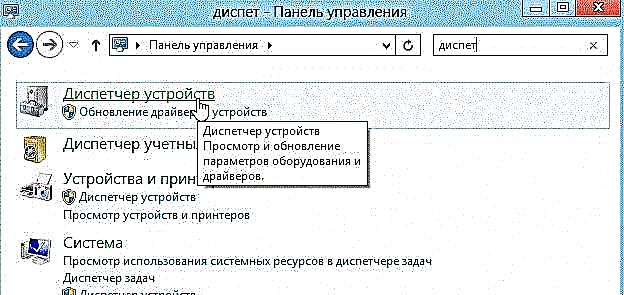
- Obratite pažnju na linije "Audio izlazi i audio ulazi", kao i na "audio uređaje" - ne bi trebalo biti crvenih krstova ili uskličnika. Ako jesu, ponovno instalirajte upravljačke programe.

- Ako je sve u redu s slušalicama i upravljačkim programima, onda je najčešće nedostatak zvuka povezan s postavkama zvuka u sustavu Windows, usput, koja se može postaviti na minimum! Prvo obratite pažnju na donji desni ugao: postoji ikona zvučnika.
- Također je vrijedno odlaska na upravljačku ploču u kartici "zvuk".
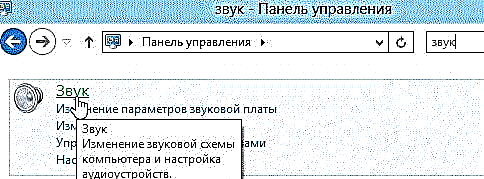
- Ovde možete videti kako se postavljaju postavke jačine zvuka. Ako su postavke zvuka svedene na minimum, dodajte ih.
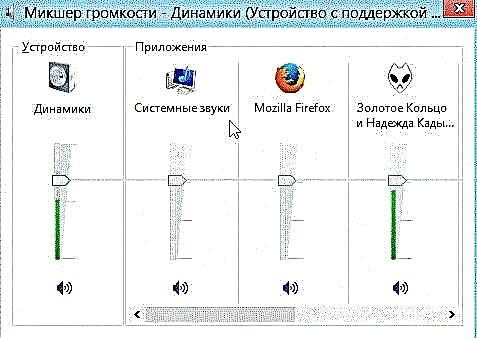
- Takođe, po pokrenutim zvučnim klizačima (prikazanima zeleno na slici ispod) možemo zaključiti da li se zvuk uopšte reprodukuje na PC-u. U pravilu, ako je sve dobro, traka će se stalno mijenjati u visinu.

- Usput, ako ste povezali slušalice s mikrofonom, također biste trebali otići na karticu "snimanje". Tamo je prikazan rad mikrofona. Pogledajte sliku ispod.
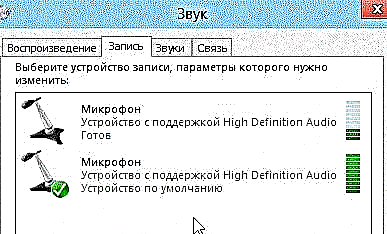
Ako i dalje nema zvuka nakon podešavanja, preporučujem vam da pročitate članak o uklanjanju razloga da na računaru nema zvuka.
Spojite se paralelno sa zvučnicima
Često se dogodi da na računalu postoji samo jedan izlaz za povezivanje zvučnika i slušalica sa računarom. Beskrajno potezanje njega naprijed-nazad nije ugodno iskustvo. Naravno, možete spojiti zvučnike na ovaj izlaz, a slušalice direktno na zvučnike - ali to je nezgodno ili nemoguće kada, na primer, slušalice sa mikrofonom. (budući da mikrofon treba biti povezan na stražnju stranu računala, a slušalice na zvučnik ...)
Najbolja opcija u ovom slučaju je povezivanje s jednim linijskim izlazom. Odnosno, zvučnici i slušalice bit će povezani paralelno: zvuk će biti tu i tamo istovremeno. Jednostavno, kada su zvučnici nepotrebni - oni se mogu lako isključiti pomoću gumba za uključivanje na njihovom kućištu. I zvuk će uvijek biti, samo ako su nepotrebni - možete ih staviti u stranu.
Kako biste se povezali na ovaj način - potreban vam je mali razdjelnik, cijena izdanja je 100-150 rubalja. Takav razdjelnik možete kupiti u bilo kojoj trgovini specijaliziranoj za različite kablove, diskove i druge sitnice za računala.
 Mikrofon iz slušalica s ovom opcijom - standardno se povezuje s priključnicom za mikrofon. Tako smo dobili savršen način: nema potrebe da se stalno povezujemo sa zvučnicima.
Mikrofon iz slušalica s ovom opcijom - standardno se povezuje s priključnicom za mikrofon. Tako smo dobili savršen način: nema potrebe da se stalno povezujemo sa zvučnicima.
Usput, neke sistemske jedinice imaju prednju ploču na kojoj se nalaze izlazi za povezivanje slušalica. Ako imate blok ovog tipa, tada vam obično neće trebati razdjelnici.

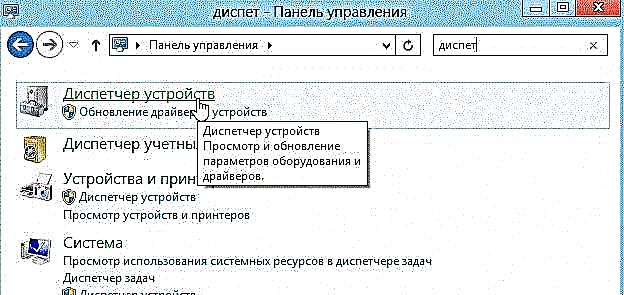

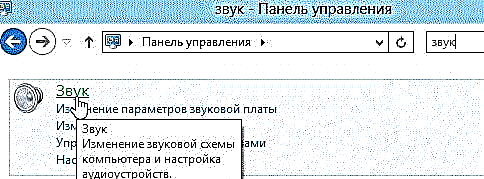
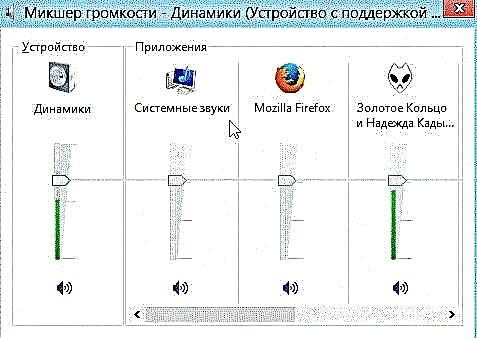

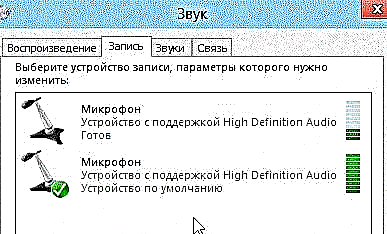
 Mikrofon iz slušalica s ovom opcijom - standardno se povezuje s priključnicom za mikrofon. Tako smo dobili savršen način: nema potrebe da se stalno povezujemo sa zvučnicima.
Mikrofon iz slušalica s ovom opcijom - standardno se povezuje s priključnicom za mikrofon. Tako smo dobili savršen način: nema potrebe da se stalno povezujemo sa zvučnicima.









